设置成本核算分析 Power BI 内容的安全性
本文介绍在 Microsoft Power BI 中如何将成本核算中的访问级别安全性传播到行级别安全性。 此功能有助于确保用户仅查看有权访问的 Power BI 数据。
概览
成本核算分析 Microsoft Power BI 内容使用 Power BI 低级别安全性限制用户的访问权限。 安全性基于“成本核算”参数中设置的访问级别组织层次结构。 有关成本核算分析 Power BI 内容的详细信息,请参阅成本核算分析 Power BI 内容。
设置
若要将访问级别的安全性传播到 Power BI,Power BI 内容的所有者必须执行以下步骤。
注释
发布成本核算分析 Power BI 内容的用户将自动成为所有者。 只有所有者才能在 Power BI 中设置安全性。 此外,所有者在 PowerBI.com 中添加其他用户之前,只有所有者才能查看成本核算分析 Power BI 内容中的数据。
将定义文件发布到 Power BI。
登录 PowerBI.com,
找到成本核算分析 Power BI 内容的数据集。
打开安全性页面。
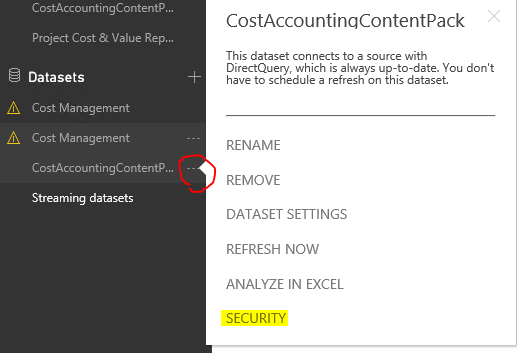
已创建了成本对象控制员角色。 添加属于成本核算访问级别组织层次结构的其他成员。
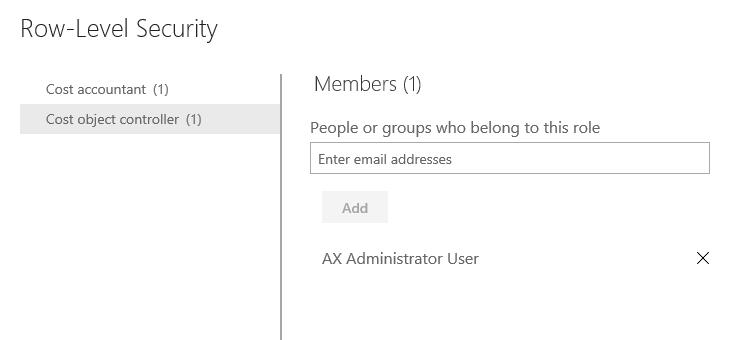
添加到成本对象控制员角色的用户只能查看根据成本核算访问级别组织层次结构中的定义允许其查看的数据。
注释
行级别安全性适用于从 Power BI 嵌入的磁贴和报表。
更新安全性
如果对成本核算中的访问级别安全性进行更新,并且希望 Power BI 体现这些更新,则必须更新成本核算分析 Power BI 内容的实体商店。 完成了实体商店更新之后,必须更新 PowerBI.com 中的项目。 有关如何执行实体商店更新的详细信息,请参阅 Power BI 与实体商店的集成。 如果为新用户授予了组织层次结构的访问权限,成本核算分析 Power BI 内容的所有者还必须执行实体商店更新。 此外,该所有者还必须在 PowerBI.com 上将新用户添加到成本对象控制员角色,以便为其应用行级别的安全性。
禁用安全性
假设您的组织希望限制数据访问权限。 如果出于某种原因,当您运行成本核算时禁用了安全性参数,则所有者必须改为在 Power BI 中将用户添加到成本会计师角色。 如果您将安全性从已启用状态更改为已禁用状态,建议从成本对象控制员角色删除用户。 如果重新启用安全性,则执行相反操作。 用户可以同时属于两种角色。 联合访问权限是两种角色的结合。 在成本核算分析 Power BI 内容中,具有联合访问权限的用户的数据访问权限不受限制。 如果您的目标是应用受限访问权限,则必须仅为用户分配成本对象控制员角色。 这些行级别的安全性更新立即生效。 受影响的用户应刷新自己的浏览器。
其他资源
若要了解有关 Power BI 行级别安全性的详细信息,请参阅在 Power BI 中管理模型的安全性。